Con la gran cantidad de aplicaciones disponibles, es fácil para nuestros teléfonos Android abarcar las aplicaciones que rara vez usamos. Esto no solo combina los cajones de nuestros aplicaciones, sino que también puede afectar el rendimiento de nuestro dispositivo, drenar la duración de la batería más rápido e incluso plantear riesgos de seguridad si no se manejan correctamente.
Bueno, esta página se detiene en Cómo eliminar aplicaciones no deseadas de un teléfono Android. Exploraremos seis métodos efectivos para hacer esto, lo que lleva a una experiencia de Android más limpia, más rápida y segura.
Forma 1: cómo eliminar aplicaciones no deseadas de un teléfono Android en la PC
Administrar aplicaciones móviles en su computadora no es nada nuevo; Le permite encontrar rápidamente las aplicaciones de usuario que desea y desinstalarlas de manera eficiente. En esta sección, le traeremos una herramienta profesional de administración de teléfonos Android: Asistente de Mobilekin para Android (versión de Windows y Mac). Después de una amplia prueba, descubrimos que este software tiene una ventaja comparativa en la administración de varios archivos de teléfonos móviles, copia de seguridad y restauración, y es impecable en términos de precisión y profesionalismo.
¿Cómo puedo eliminar aplicaciones no deseadas de Android en una computadora usando Mobilekin Assistant para Android?
Paso 1: Descargar e instalar – Después de instalar el software, conecte su dispositivo Android a su computadora a través de USB. Siga las instrucciones en pantalla para habilitar la depuración USB e instalar el controlador USB para que se detecte su teléfono.
Paso 2: Acceda a todas las aplicaciones de usuario – Una vez reconocido, vaya a la sección «Aplicaciones» en el panel izquierdo del programa. Luego, seleccione «Aplicaciones de usuario» para ver todas las aplicaciones instaladas en su teléfono/tableta.
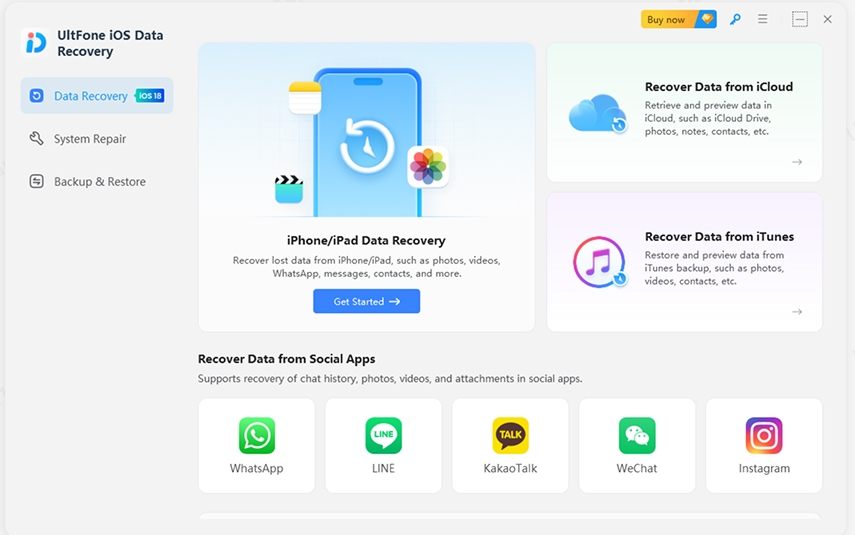
Paso 3: Desinstalar aplicaciones no deseadas – Finalmente, seleccione las aplicaciones que desea eliminar revisando el cuadro al lado de ellas. Haga clic en «Desinstalar» para eliminar las aplicaciones inútiles de su teléfono inteligente.
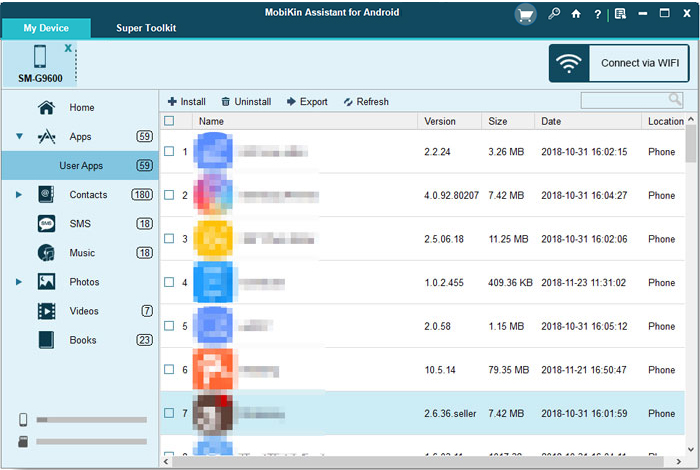
¿Cómo funciona Mobilekin Assistant para Android? Aquí está el detallado
También puede disfrutar: ¿Cómo restaurar las aplicaciones eliminadas en Android si las eliminaba accidentalmente? Aquí están las respuestas.
Forma 2: ¿cómo se deshaces de las aplicaciones desde la configuración de Android?
Puede desinstalar cualquier aplicación utilizando la aplicación Configuración, que es una de las formas más fáciles de eliminar una aplicación. Antes de desinstalar, también puede verificar qué aplicaciones están ocupando la mayor cantidad de almacenamiento en su teléfono. Aquí está la guía del usuario:
- Abra la «configuración» en su dispositivo Android.
- Toque «Aplicaciones» y luego seleccione «Ver todas las aplicaciones».
- Localice y seleccione la aplicación que desea eliminar.
- Toque «Desinstalar» y confirme tocando «OK».
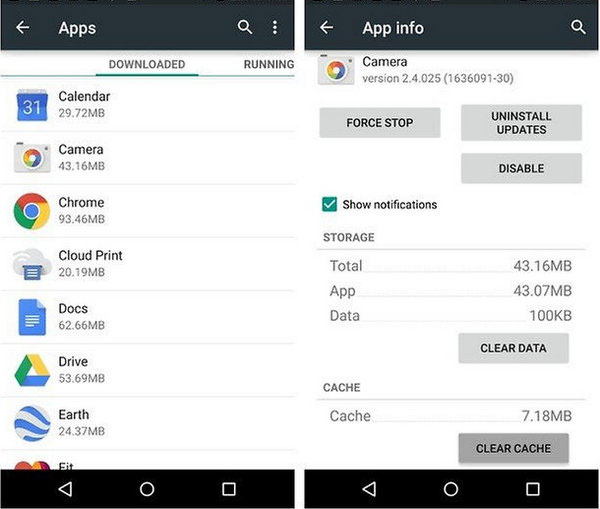
Nota: Las aplicaciones preinstaladas, también conocidas como aplicaciones o bloatware del sistema, no se pueden desinstalar desde un teléfono Android a menos que rooteara su dispositivo de antemano. Sin embargo, puede deshabilitarlos siguiendo la Guía: Abrir configuración. Vaya a aplicaciones o aplicaciones y notificaciones. Seleccione Consulte todas las aplicaciones o la información de la aplicación. Busque y toque la aplicación del sistema que desea deshabilitar. Toque Deshabilitar y confirmar su elección.
Forma 3: ¿Cómo borro las aplicaciones en mi pantalla de inicio de Android?
¿Puedo eliminar aplicaciones directamente desde la pantalla de inicio? ¡Sí! Es probable que este método sea el enfoque más rápido para eliminar aplicaciones de su teléfono o tableta. Sin embargo, no es compatible con dispositivos que operan en versiones anteriores de Android.
¿Cómo elimino las aplicaciones no deseadas de la pantalla de inicio de mi teléfono Android?
- Deslice desde la pantalla de inicio para abrir la pantalla de aplicaciones.
- Mantenga presionada el icono de la aplicación por un tiempo.
- Seleccione «desinstalar» si está disponible o «deshabilitar» si la desinstalación no es una opción.
- Si ninguna opción aparece, la aplicación no se puede eliminar o deshabilitar.
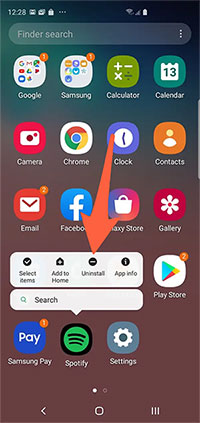
Nota: Algunos dispositivos Android le permiten ocultar aplicaciones. Esto generalmente se puede hacer abriendo el cajón de aplicaciones, accediendo al menú Configuración o opciones, y seleccionando «Ocultar aplicaciones».
¿Quieres transferir aplicaciones de Android a Android? Aquí están los enfoques confiables.
Forma 4: cómo desinstalar aplicaciones no deseadas en Android usando Google Play Store
Para desinstalar múltiples aplicaciones a la vez, particularmente en Android 13 y más nuevo, puede eliminar o deshabilitar aplicaciones y reinstalar fácilmente las aplicaciones compradas sin costo adicional. Aquí está el taladro fácil:
- Abra la aplicación Google Play Store.
- Toque su foto de perfil o iniciales.
- Seleccione «Administrar aplicaciones y dispositivo».
- Vaya a la pestaña «Administrar».
- Localice la aplicación que desea desinstalar y marque la casilla al lado.
- Toque el icono de basura.
- Elija «Desinstalar» para confirmar la eliminación.
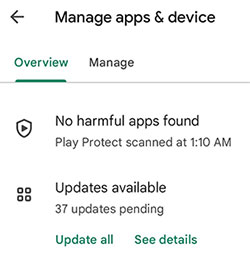
Alternativamente, tienes otra forma de desinstalar aplicaciones de Play Store: abre The Play Store. Busque la aplicación que desea eliminar. Toque el listado de Play Store de la aplicación. Haga clic en «Desinstalar» para eliminar la aplicación de su dispositivo.
Forma 5: Cómo quitar las aplicaciones del teléfono Android a través de archivos de Google
Los archivos de Google permiten a los usuarios eliminar las aplicaciones no utilizadas para liberar espacio, compartir archivos fuera de línea utilizando rápida compartir y hacer una copia de seguridad de los archivos a la nube para guardar el espacio del dispositivo.
¿Cómo eliminar las aplicaciones no deseadas en los teléfonos Android usando archivos de Google?
- Abra archivos de Google en su dispositivo Android.
- Toque el icono «Menú» y luego seleccione «Limpiar».
- Si no ve la tarjeta «Eliminar aplicaciones no utilizadas», desplácese a la tarjeta «Libere más espacio» y toque «Buscar aplicaciones».
- Confirme tocando «Continuar» en el diálogo.
- En la pantalla «Acceso a uso», seleccione archivos de Google y active «Acceso a uso de permisos».
- Google lo redirigirá a los archivos automáticamente.
- Desplácese a la tarjeta «Eliminar aplicaciones no utilizadas» y toque «Seleccionar aplicaciones».
- Elija las aplicaciones que desea desinstalar y toque «Desinstalar».
- Confirme tocando «OK» en el indicador de diálogo.
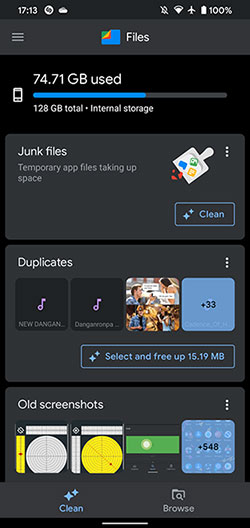
Forma 6: ¿Cómo se obtienen aplicaciones de su teléfono Android a través del modo seguro?
El modo seguro en Android es un modo de diagnóstico que permite a los usuarios solucionar problemas al deshabilitar temporalmente las aplicaciones de terceros. Una vez en modo seguro, los usuarios de Android pueden desinstalar fácilmente aplicaciones de sus teléfonos para resolver problemas o liberar espacio sin interferencia de aplicaciones potencialmente problemáticas. Aprenda a ingresar a este modo y desinstalar aplicaciones no deseadas después:
- Apague su teléfono inteligente.
- Mantenga presionado el botón «Power» para volver a encenderlo.
- Cuando vea el logotipo de Android, suelte el botón «Power», luego presione y mantenga presionado el botón «Volumen Bajo».
- Continúe manteniendo presionado el botón «Volumen hacia abajo» hasta que su teléfono arrance en modo seguro.
- Abra su aplicación «Configuración» y navegue a «aplicaciones» o «aplicaciones».
- Encuentre la aplicación que desea eliminar y toquela.
- Luego, toque «Desinstalar».
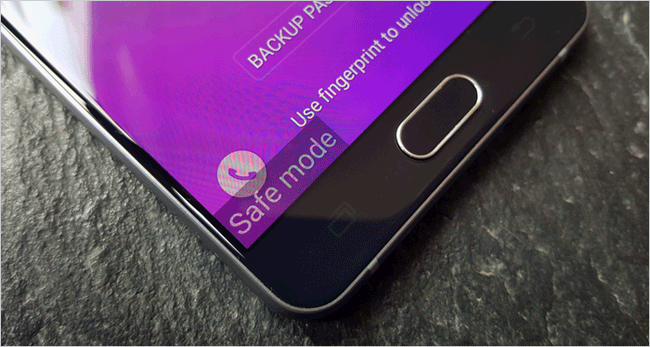
En conclusión
A lo largo de esta guía, hemos compilado seis formas efectivas de desinstalar aplicaciones de su dispositivo Android. Ya sea que elija utilizar el método tradicional a través del menú Configuración, emplee un administrador de aplicaciones de terceros como archivos de Google o utilice técnicas de desinstalación de lotes, tomando medidas proactivas para desactivar su dispositivo en términos de eficiencia y tranquilidad.
Finalmente, una nota al margen aquí: algunas aplicaciones del sistema son esenciales para el funcionamiento adecuado de su dispositivo Android. Deshabilitar las aplicaciones críticas del sistema puede conducir a inestabilidad o mal funcionamiento de ciertas características.
More reading: Las 5 mejores formas de eliminar una cuenta de Google de Samsung sin contraseña
